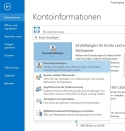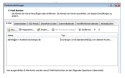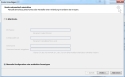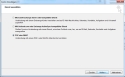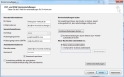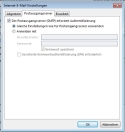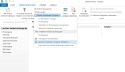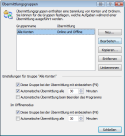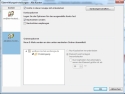Hosted Exchange - Wie kann ich bei Hosted Exchange mehrere SMTP-Adressen (Alias-SMTP-Konten) über Outlook einrichten?
Um eMails mit der Absenderadresse einer Ihrer Aliasadressen zu versenden, müssen Sie in Ihrem lokalen Outlook die Aliasadresse als SMTP-Konto einrichten. Hierzu gehen Sie bitte wie folgt vor:
1. Öffnen Sie die Kontoeinstellungen in Ihrem Outlook über "Datei" und anschließend "Kontoeinstellungen -> "Kontoeinstellungen...".
2. In den Kontoeinstellungen wechseln Sie auf die Karteikarte "E-Mail" klicken Sie auf "Neu...".
3. Wählen Sie "Manuelle Konfiguration oder zusätzliche Servertypen" aus und klicken Sie auf "Weiter".
4. Nun wählen Sie "POP oder IMAP" aus.
5. Tragen Sie nun die Benutzerinformationen für das E-Mail-Konto wie folgt ein:
Benutzerinformationen:
- Ihr Name:
- E-Mail-Adresse: Die gewünschte SMTP-Adresse
Serverinformationen:
- Kontotyp: POP3
- Posteingangsserver: pop3.hex2013.com, Port: 995 SSL
- Postausgangsserver (SMTP): smtp.hex2013.com, Port: 587 TLS
Anmeldeinformationen:
- Benutzername: primäre eMail-Adresse des Hosted Exchange-Postfaches
- Kennwort: Kennwort Ihres Hosted Exchange-Postfaches
6. Klicken Sie nun auf "Weitere Einstellungen" und wechseln Sie hier auf den Reiter "Postausgangsserver". Hier aktivieren Sie die Option "Der Postausgangsserver (SMTP) erfordert Authentifizierung".
7. Wechseln Sie nun auf den Reiter "Erweitert" und tragen Sie die unter 5. genannten Ports und "verschlüsselten Verbindungstypen" ein.
8. Wählen Sie anschließend in Ihrem Outlook Client den Reiter "Senden / Empfangen" und anschließend "Senden-Empfangen-Gruppen". Hier klicken Sie nun "Senden-Empfangen-Gruppen definieren" an.
9. In den Übermittlungsgruppen wählen Sie "Alle Konten" und klicken Sie auf "Bearbeiten".
10. Wählen Sie nun links in der Leiste das zuvor angelegte POP3-Konto aus und entfernen Sie das Häkchen bei "Nachrichten empfangen". Speichern Sie die Einstellungen mit "OK" und schließen Sie die Konfiguration.